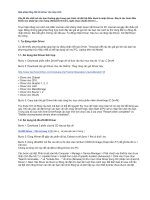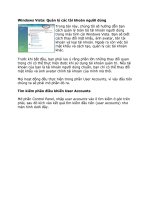windows multipoint server 2011 - giải pháp nhiều người dùng chung một máy tính
Bạn đang xem bản rút gọn của tài liệu. Xem và tải ngay bản đầy đủ của tài liệu tại đây (98.81 KB, 3 trang )
Windows MultiPoint Server 2011 - Giải pháp nhiều người dùng chung một
máy tính
1. Yêu cầu hệ thống
Hiệu năng hoạt động của máy chủ MultiPoint chịu ảnh hưởng trực tiếp từ
các yếu tố chính như: khả năng của CPU và kích thước RAM. Nếu số lượng người
truy cập cùng một lúc càng lớn, thì cấu hình phần cứng càng cao. Chẳng hạn, nếu
máy chủ chạy các ứng dụng như Office, Web browser và các ứng dụng giải trí đơn
giản, với 4 người cùng truy cập đồng thời, thì yêu cầu phần cứng tối thiểu sẽ là:
CPU 2 cores, RAM: 2 GB. Tuy nhiên, khi số lượng người dùng tăng lên từ 7 - 10
cùng truy cập đồng thời, thì cấu hình phần cứng sẽ được nâng lên tương ứng là:
CPU 4 cores, RAM: 8 GB. Để có đầy đủ thông tin về yêu cầu hệ thống chi tiết,
bạn vui lòng tham khảo tài liệu Windows MultiPoint Server 2011 Planning Guide
được Microsoft cung cấp tại địa chỉ:
fwlink/?LinkId=211307.
2. Lắp đặt thiết bị
Khi triển khai theo mô hình một máy tính nhiều người dùng của Microsoft,
chúng ta cần một máy chủ chạyMultiPoint Server và các station, mỗi station tương
ứng với một người dùng. Một station thường bao gồm: một hub, màn hình, bàn
phím và chuột. Để kết nối các thiết bị của một station đến MultiPoint Server, ta có
thể sử dụng USB hub.
Tuy nhiên, hạn chế của cách làm này là không bao gồm cổng dành cho màn
hình (video). Vì vậy, bạn cũng có thể chọn sử dụng một loại hub đa chức năng
khác với tên gọi multifunction hub.
3. Download và cài đặt
Để download Windows MultiPoint Server 2011, bạn truy cập vào địa chỉ
rosoft. c om/download/en/details. aspx?id=18482. Sau khi tải về
thành công, bạn thu được file EN-US_ WMS_PREM_EVAL_InstallDVD. iso với
kích thước 3 GB, hãy ghi ra đĩa DVD, khởi động hệ thống từ đĩaDVD này, chọn
ngôn ngữ và bấm nút Install Now. Trong màn hình bản quyền, bạn đánh dấu chọn
mục I accept the license terms, chọn loại cài đặt là Custom (advanced), chọn phân
vùng cài đặt. Ngay sau đó, tiến trình cài đặt sẽ diễn ra. Khi thông báo Completing
Installation xuất hiện, bạn khởi động lại máy tính, điền mật khẩu mới cho tài
khoản quản trị hệ thống Administrator. Khi màn hình Welcome to the Windows
MultiPoint Server Confi guration Wizard xuất hiện, bạn bấm nút Next, điền tên
máy tính vào mục Computer Name trong màn hình cùng tên và bấm nút Next.
Tiếp theo, trong màn hình Configuration Options, bạn đánh dấu các tùy chọn và
bấm nút Submit. Sau bước này, MultiPoint sẽ tiến hành các bước cấu hình hệ
thống và hoàn tất tiến trình cài đặt.
Sau khi hoàn thành việc cài đặt, bạn tiến hành tạo các tài khoản tương ứng
với những người sẽ cùng sử dụng chung máy tính này. Mỗi người dùng có một
Windows Desktop và thư mục lưu trữ dữ liệu riêng của mình. Mỗi khi bạn khởi
động MultiPoint Server lên, tất cả các station sẽ tự động được kết hợp với máy
chủ. Tất nhiên, bạn cũng có thể thực hiện thao tác kết hợp thủ công khi cần.
Các chức năng quản lý trên mỗi tab được tổ chức một cách hợp lý, rất dễ sử dụng
và được thiết kế cho những người không chuyên công nghệ thông tin. Nếu công cụ
MultiPoint Manager chủ yếu dành cho những người không chuyên nhằm thực hiện
các thao tác quản lý đơn giản, thì người quản trị hệ thống cần thực hiện đầy đủ các
chức năng quản trị cao cấp hơn, do đó sẽ cần dùng đến các công cụ được tổ chức
trong Server Manager như: lập lịch sao lưu, quản lý thiết bị và driver tương ứng,
quản lý Windows fi rewall Với Windows MultiPoint Server 2011, các đơn vị sử
dụng (đặc biệt là trường học) có thể giảm 66% tổng chi phí phần cứng, năng lượng
và bảo dưỡng. Đồng thời, các trường học có thể tăng gấp ba số lượng máy tính
Windows một cách hiệu quả mà không tăng ngân sách.